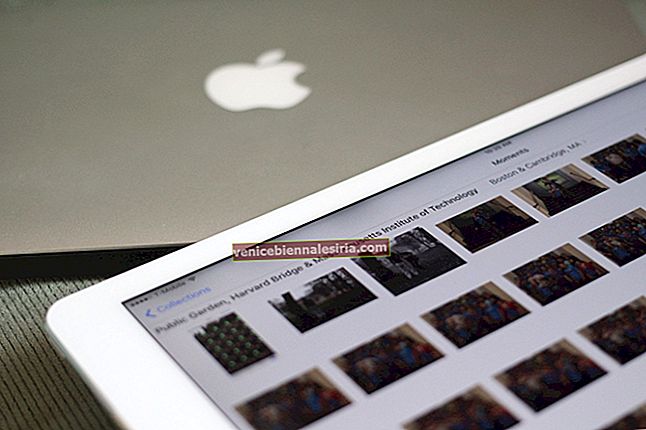Birinci sınıf bulut tabanlı müzik akışı hizmeti söz konusu olduğunda, Google Play Müzik diğer alternatiflerden daha iyidir. Ve en önemli özelliği, 50.000 adede kadar parçayı Google'ın güvenilir sunucularına ücretsiz olarak yükleyebilmenizdir. Etkileyici geliyor mu? Mac veya Windows PC'nizi kullanarak iTunes kitaplığınızı Google Play Müzik'e eklemek için takip edin ve bunları hem iOS'unuzdan hem de diğer mobil cihazınızdan ve web'den izleyin.
Önceden belirtilmesi gereken önemli bir şey, Google'ın müzik uygulamasının MP3, M4A, OGG, M4P, FLAC ve WMA dahil olmak üzere çeşitli dosya formatlarını yüklemesine izin vermesidir. Ancak, tüm şarkılarınızı MP3 formatına dönüştürür. Sanatçı bilgileri ve albüm kapağı gibi meta verilerin çoğunu saklasa da, uyumsuzluk nedeniyle iTunes derecelendirmeleri ve yorumları gibi şeyler kaldırılır. Öyleyse, bu önemli şeyleri aklınızda tutarak ilerleyin.
İTunes Kitaplığınızı Google Play Müzik'e Nasıl Ekleyebilirsiniz?
Aşama 1. İşleme devam etmeden önce yapmak isteyebileceğiniz ilk şey, kitaplığınıza göz atmaktır. Bunun bariz bir yararı, müzik dosyalarınızı biraz rahatça sürükleyip bırakmanıza yardımcı olacak olmasıdır.
Mac'inizde: Mac'inizde Finder'ı başlatın ⟶ Macintosh HD ⟶ Kullanıcılar ⟶ Adınızın bulunduğu klasör ⟶ Müzik ⟶ iTunes.

Windows PC'de: Windows PC'nizde iTunes müzik klasörüne erişmek için, Windows Gezgini'nde C: \ sürücüsünü açın ⟶ Kullanıcılar klasörü ⟶ Adınız ⟶ iTunes klasörünü açın.
Adım 2. Sonra, iki seçeneğiniz var:
- Şarkılarınızı Google Play Müzik'in web arayüzüne yüklemek için Chrome'u kullanın
- Şarkılarınızı Google buluta taşımak için resmi Müzik Yöneticisi uygulamasından yardım alın
İTunes kitaplığınızı Google Müzik'e aktarmak için iki seçenekten herhangi birini kullanabilirsiniz. Her iki seçeneği de deneyeceğiz:
Bilgisayarınızda Chrome'u açın ve Google Play Müzik web sitesine gidin. Ardından Google hesabınızda oturum açmanız gerekir. Ardından, ekranın sol üst köşesindeki menü düğmesine tıklayın.

Aşama 3. Ardından, Müzik yükle'ye tıklayın .

Ardından tüm şarkılarınızı iTunes arşivinden bu pencereye sürükleyip bırakın .

Alternatif olarak, "Bilgisayarınızdan seçin" düğmesine de tıklayabilirsiniz ⟶ müzik dosyalarına gidebilir ve bunları yükleyebilirsiniz.
Ardından , Devam'a tıklayın ve ardından tarayıcıya Google Artı Müzik uzantısını eklemeniz gerekir .

Şimdi, tüm müziklerinizin başarıyla yüklenmesini beklemeniz gerekiyor. Yüklemenin tamamlanması için gereken süre, dosya boyutunun yanı sıra Wi-Fi hızına da bağlıdır.
Not: Müzik yükle seçeneğine tıkladığınızda, kartınızı bir ödeme şekli olarak eklemeniz istenecektir. Merak etmeyin, standart hizmet için ücretlendirilmeyeceksiniz. İkamet ettiğiniz ülkeyi doğrulamak için yapılır. Eklemek için talimatları izleyin.
İTunes kitaplığınızı Google Music'e Müzik Yöneticisi aracılığıyla yüklemek de aynı derecede basittir. Hem Mac'inize hem de Windows PC'nize indirebilirsiniz.

Ardından hemen uygulamayı açmak ⟶ tıklayın Devam ⟶ içine işareti ⟶ Google Hesabınızda yüklemek istediğinizi seçin ve isabet Devam düğmesine.

Sırada üç seçeneğiniz var:
- Tüm şarkıları ve çalma listelerini yükle
- Oynatma listesine göre yüklenecek şarkıları seçin
- Podcast'leri Yüklemeye dahil et
İhtiyaçlarınıza göre seçenekleri seçebilirsiniz. Tüm şarkıları ve çalma listelerini yükleyeceğim. Seçeneği seçtikten sonra, tekrar Devam'a tıklayın .
Ardından, iTunes'a eklediğiniz şarkıları otomatik olarak yüklemek isteyip istemediğiniz sorulacak. Evet veya Hayır'ı seçin . Dışa aktarma işlemini başlatmak için tekrar Devam'a tıklayın .

Yüklediğiniz Şarkılara Göz Atın:
Tüm müzik kitaplığınızı Google Play Müzik'e başarıyla taşıdıktan sonra, tamamen yerleşik olup olmadığını kontrol edebilirsiniz. Bunu yapmak için web uygulamasını açmanız yeterlidir ⟶ Müzik Kitaplığı ⟶ Şarkılar'a gidin .

Mobil uygulamada da bu kadar basit. Akıllı telefonunuzda Google Play Müzik uygulamasını başlatmanız ⟶ En alttaki Kitaplık sekmesinde ⟶ şarkılarınıza göz atmanız yeterlidir.

Artık müziğinizi Google'ın müzik uygulamasına taşıdığınıza göre, devam edin ve canlı çalın. Şu anda, uygulama 9.99 / aylık bir plan ve 14.99 $ / aylık aile planı (6 kişiye kadar) sunuyor.
Bitti!
Birkaç etkileyici özelliğe sahip olmasına rağmen, Google'ın müzik uygulaması tüneli yönetmiyor. Spotify, uzun mesafelerde liderliğini sürdürürken, Apple Music hızlı büyümesi sayesinde en büyük rakibi olarak hızla ortaya çıktı. Dahası, Apple'ın müzik uygulamasının yakında ABD'de Spotify'ı devirmesi bekleniyor. En sevdiğiniz müzik uygulaması hangisi ve neden?
Bu gönderileri de okumak isteyebilirsiniz:
- İTunes kitaplığını birden çok klasöre bölün!
- Mac'te iTunes Kitaplığı Nasıl Sıfırlanır
- AirPlay 2 ile Birden Çok Hoparlöre Müzik Akışı
- İTunes Kitaplığı Bir Bilgisayardan Diğerine Nasıl Taşınır


![İPad'de Çoklu Görev Nasıl Yapılır: Nihai Kılavuz [2021]](https://pic.venicebiennalesiria.com/wp-content/uploads/blog/1546/150Q8XB72Bpic.jpg)